Win7电脑密码设置教程详解
时间:2025-06-03 21:06:36 284浏览 收藏
在Win7系统中设置电脑密码是保护个人隐私和重要文件的有效方法。本文详细介绍了如何通过控制面板中的用户账户选项,为您的账户创建密码的具体步骤。只要按照指南操作,任何人都能轻松为电脑添加密码保护,确保数据安全。
很多朋友的电脑里保存了一些重要的文件和资料,为了保障这些资料的安全性,就需要给电脑设置密码了。那么如何给电脑设置密码呢?其实操作起来非常简单,接下来就由我来为大家讲解一下具体步骤。
随着人们对个人隐私保护意识的增强,不少人都希望为自己的电脑添加密码保护功能,但又不清楚具体的设置流程。为了帮助大家顺利完成这一过程,下面将提供一份详细的指导教程。
电脑如何设置密码
- 在这里我们以Windows 7系统为例进行演示。首先,请点击屏幕左下角的“开始”按钮,在弹出的菜单列表里选择“控制面板”。
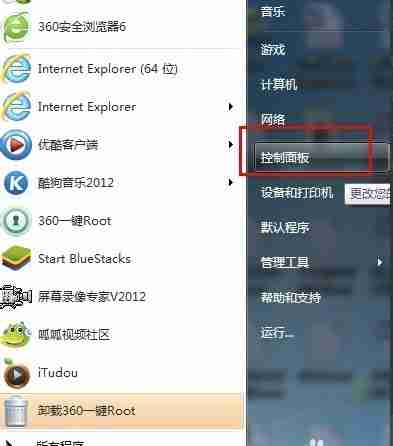
- 进入控制面板后,找到并点击“用户账户”选项。
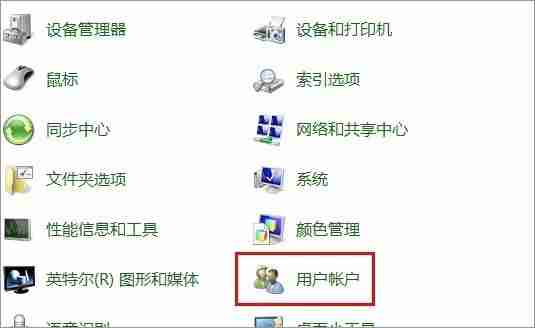
- 接下来,在新打开的窗口中,选择“为您的账户创建密码”选项,继续下一步操作。
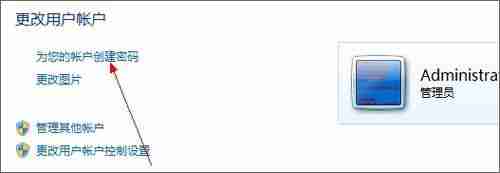
- 在随后出现的密码输入框内输入您想要设置的密码,并且可以同时设定一个密码提示问题作为辅助记忆工具。完成上述信息填写之后,点击“创建密码”按钮保存更改。
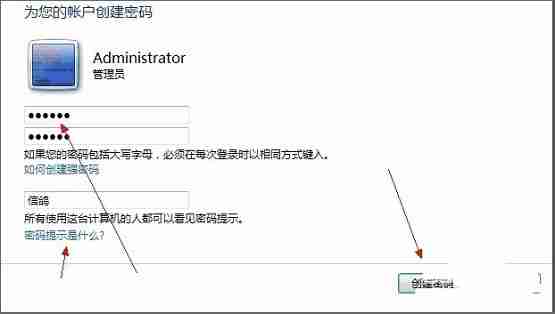
- 完成以上步骤后,重新启动计算机,在登录界面时就需要输入之前设定好的密码才能正常进入系统了。
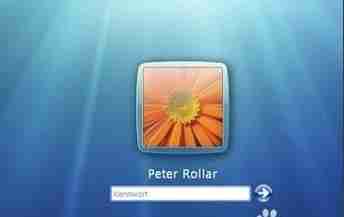
希望通过这篇文章的学习,大家都能掌握如何给自己的电脑设置密码的方法!
本篇关于《Win7电脑密码设置教程详解》的介绍就到此结束啦,但是学无止境,想要了解学习更多关于文章的相关知识,请关注golang学习网公众号!
相关阅读
更多>
-
501 收藏
-
501 收藏
-
501 收藏
-
501 收藏
-
501 收藏
最新阅读
更多>
-
426 收藏
-
364 收藏
-
371 收藏
-
281 收藏
-
147 收藏
-
353 收藏
-
382 收藏
-
172 收藏
-
245 收藏
-
186 收藏
-
201 收藏
-
448 收藏
课程推荐
更多>
-

- 前端进阶之JavaScript设计模式
- 设计模式是开发人员在软件开发过程中面临一般问题时的解决方案,代表了最佳的实践。本课程的主打内容包括JS常见设计模式以及具体应用场景,打造一站式知识长龙服务,适合有JS基础的同学学习。
- 立即学习 543次学习
-

- GO语言核心编程课程
- 本课程采用真实案例,全面具体可落地,从理论到实践,一步一步将GO核心编程技术、编程思想、底层实现融会贯通,使学习者贴近时代脉搏,做IT互联网时代的弄潮儿。
- 立即学习 516次学习
-

- 简单聊聊mysql8与网络通信
- 如有问题加微信:Le-studyg;在课程中,我们将首先介绍MySQL8的新特性,包括性能优化、安全增强、新数据类型等,帮助学生快速熟悉MySQL8的最新功能。接着,我们将深入解析MySQL的网络通信机制,包括协议、连接管理、数据传输等,让
- 立即学习 500次学习
-

- JavaScript正则表达式基础与实战
- 在任何一门编程语言中,正则表达式,都是一项重要的知识,它提供了高效的字符串匹配与捕获机制,可以极大的简化程序设计。
- 立即学习 487次学习
-

- 从零制作响应式网站—Grid布局
- 本系列教程将展示从零制作一个假想的网络科技公司官网,分为导航,轮播,关于我们,成功案例,服务流程,团队介绍,数据部分,公司动态,底部信息等内容区块。网站整体采用CSSGrid布局,支持响应式,有流畅过渡和展现动画。
- 立即学习 485次学习
